当然可以!让DNS变快是提升网页打开速度和网络体验最有效的方法之一,DNS就像互联网的“电话簿”,负责将你输入的网址(如www.google.com)转换为计算机能理解的IP地址,如果这个“查号”过程很慢,你就会感觉上网“卡”。

以下是提升DNS速度的几种方法,从最简单到最专业,你可以根据自己的情况选择:
方法一:更换一个更快的公共DNS服务器(最推荐,最简单有效)
你当前使用的很可能是网络运营商(如中国电信、中国移动、中国联通)自动分配的DNS,这些DNS有时负载过高或距离较远,导致速度慢,更换为优质的公共DNS是首选方案。
| DNS服务商 | 首选DNS地址 | 备用DNS地址 | 特点 |
| Cloudflare | 1.1.1.1 | 1.0.0.1 | 全球速度标杆,隐私保护极好,延迟低 |
8.8.8.8 | 8.8.4.4 | 全球知名,稳定性和兼容性极佳 | |
| OpenDNS | 208.67.222.222 | 208.67.220.220 | 提供额外的安全过滤功能 |
| AliDNS (阿里云) | 223.5.5.5 | 223.6.6.6 | 国内用户访问速度快,适合国内网络 |
| DNSPod (腾讯云) | 119.29.29.29 | 182.254.116.116 | 国内老牌DNS,速度快且稳定 |
| 114DNS | 114.114.114.114 | 114.114.115.115 | 国内用户多,纯净无劫持 |
对于国内大部分用户,建议优先尝试:
追求低延迟和隐私Cloudflare (1.1.1.1)
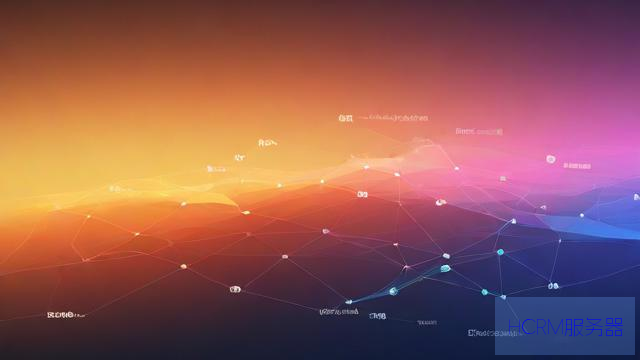
最求国内网站最佳兼容性阿里DNS (223.5.5.5) 或DNSPod (119.29.29.29)
如何修改DNS?(以Windows 11和安卓手机为例)
Windows 10/11 系统:
1、 右键点击屏幕右下角的网络图标,选择“网络和 Internet 设置”。
2、 点击“以太网”或“WLAN”(根据你的网络类型)。

3、 找到你正在连接的网络,点击“硬件属性”。
4、 向下滚动,找到“DNS服务器分配”,点击旁边的“编辑”。
5、 在弹出的窗口中,将“自动(DHCP)”改为“手动”。
6、 打开“IPv4”开关。
7、 在“首选DNS”和“备用DNS”中填入你选择的DNS地址(例如1.1.1.1 和1.0.0.1)。
8、 点击“保存”。
安卓手机 (不同品牌设置路径略有差异):
1、 进入“设置” -> “WLAN”。
2、 长按当前已连接的Wi-Fi网络,选择“修改网络”或点击右边的箭头图标。
3、 点击“IP设置”,将其从“DHCP”改为“静态”。
4、 向下滚动,在“DNS 1”和“DNS 2”中填入你选择的DNS地址。
5、 保存设置。
注意: 修改路由器上的DNS可以一劳永逸,让所有连接该路由器的设备都使用新DNS,进入路由器管理后台(通常是在浏览器输入192.168.1.1 或192.168.0.1),在“网络设置”或“WAN设置”中找到DNS选项进行修改。
方法二:使用工具寻找并切换到你本地最快的DNS
不同地区、不同网络环境下,最快的DNS可能不同,你可以使用工具来测试哪个DNS对你来说是最快的。
Windows软件DNS Jumper 是一款小巧绿色的软件,它可以一键测试多个公共DNS的响应速度,并帮你快速切换到最快的那个。
手动测试 在电脑上使用ping 命令,打开命令提示符(Cmd),输入ping DNS地址,
ping 1.1.1.1
ping 223.5.5.5
ping 119.29.29.29比较它们的“时间”值,时间越短(单位ms),说明响应速度越快。
系统会缓存之前查询过的DNS记录,以加快后续访问速度,但有时缓存可能出错或过期,导致解析变慢或无法访问,清理缓存可以解决这个问题。
Windows 以管理员身份打开“命令提示符”或“Windows PowerShell”,输入以下命令并回车:
ipconfig /flushdns看到“已成功刷新 DNS 解析缓存”的提示即可。
macOS 打开“终端”,输入以下命令并回车:
sudo dscacheutil -flushcache; sudo killall -HUP mDNSResponder如果以上方法都效果不明显,那可能不是DNS的问题,而是网络本身的问题。
1、重启设备: 简单粗暴但有效,重启你的电脑、手机和路由器。
2、检查网络连接: 网线是否插好?Wi-Fi信号是否太弱?
3、运营商问题: 网络高峰期、运营商线路故障等,都可能导致网络慢,这与DNS无关,只能等待运营商修复。
1、首选动作:直接更换为Cloudflare (1.1.1.1) 或阿里DNS (223.5.5.5),这是最快最省事的办法。
2、进阶操作:使用DNS Jumper 这类工具,找到你本地网络环境下响应最快的专属DNS。
3、辅助操作:偶尔清理DNS缓存,保持良好的网络习惯。
4、排查根本:如果都无效,检查是否是网络环境或运营商的问题。
希望这些方法能帮助你显著提升上网速度!
文章摘自:https://idc.huochengrm.cn/dns/14675.html
评论
能雪瑶
回复优化DNS设置,选择高效的服务器地址可加快解析速度。
僧乐松
回复提升DNS速度可显著加快网页打开速度,更换为快速公共DNS(如Cloudflare或阿里DNS)是首选方案,也可使用工具测试本地最快DNS,或清理DNS缓存,如问题依旧,可能是网络环境或运营商问题。